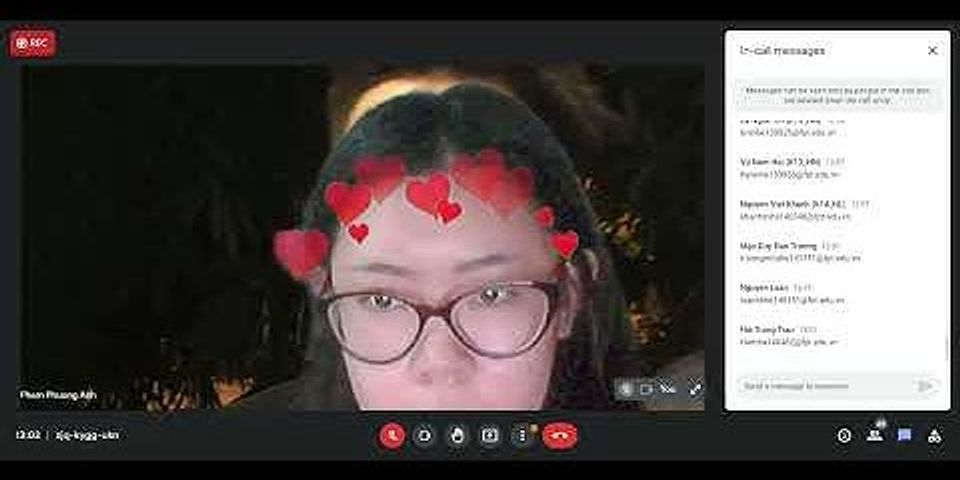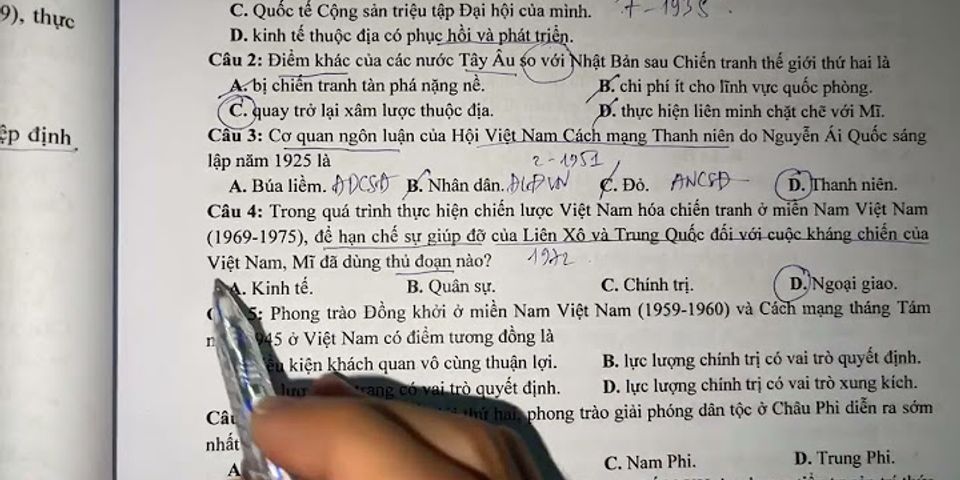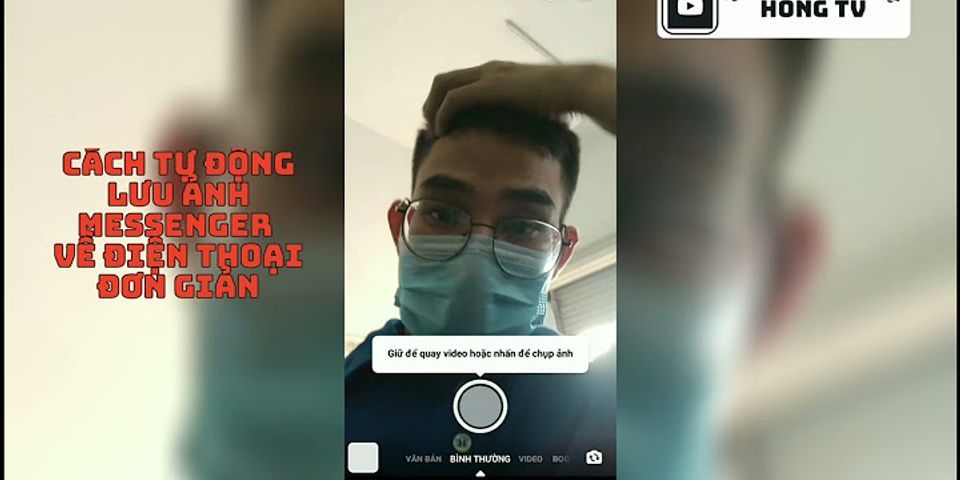Để bảo vệ tính riêng tư của tài khoản thì việc khóa, tắt bình luận bài viết trong một số trường hợp là rất cần thiết, hay đơn giản ẩn các bình luận có nội dung không tốt,... Vậy cách thực hiện như thế nào? Cùng theo dõi bài viết mình sẽ hướng dẫn các bạn cách khóa, ẩn bình luận trên Facebook cá nhân và bài đăng nhóm dễ dàng nhất nhé! Show
Cách ẩn, tắt bình luận trên Facebook cá nhân, bài đăng nhóm dễ dàng Bài viết thực hiện trên điện thoại Samsung, bạn có thể thực hiện tương tự trên điện thoại khác nền tảng Android, iOS và máy tính nền tảng Windows, macOS khác. I. Cách bật, tắt bình luận trên Facebook cá nhân, bài đăng nhóm mới nhất1. Trên Facebook cá nhânBước 1: Mở ứng dụng Facebook trên điện thoại, vào Cài đặt & quyền riêng tư > Cài đặt > Chọn Bài viết công khai.  Cài đặt & quyền riêng tư > Cài đặt > Chọn Bài viết công khai. Bước 2: Nhấn vàoBình luận của bài viết công khai để thay đổi thiết lập. Chuyển về chế độ Bạn bè. Ở phầnThông tin cá nhân công khai. Tại đây bạn nên chuyển về chế độ Bạn bè để chỉ những người có trong danh sách bạn bè của bạn mới có thể thích, bình luận về các thông tin cá nhân của bạn.  Bình luận của bài viết công khai để thay đổi thiết lập Lưu ý:
2. Trên bài đăng nhómBước 1: Đi đến bài viết trong nhóm bạn muốn tắt bình luận > Chọn biểu tượng 3 chấm ngay cạnh bài viết.  Chọn biểu tượng 3 chấm ngay cạnh bài viết Bước 2: Chọn Tắt tính năng bình luận.  Chọn Tắt tính năng bình luận. Kết quả sau khi tắt bình luận. Nếu muốn bật lại các bạn thực hiện tương tự nhé!  Kết quả sau khi tắt bình luận Dẫn nguồn: https://www.facebook.com/help/www/987143528046827?helpref=platform_switcher II. Cách ẩn bình luận bài viết trong nhóm, Fanpage Facebook1. Ẩn bình luận theo cách thủ côngTrên điện thoại: Bước 1: Vào bài viết bất kỳ của bạn có bình luận muốn ẩn > Chọn và nhẫn giữ bình luận muốn ẩn khoảng 3s.  Chọn và nhẫn giữ bình luận muốn ẩn khoảng 3s Bước 2: Chọn ẩn bình luận.  Chọn ẩn bình luận Trên máy tính: Bước 1: Chọn bình luận muốn ẩn, chọn biểu tượng 3 chấm ngay cạnh.  Chọn bình luận muốn ẩn, chọn biểu tượng 3 chấm ngay cạnh Bước 2: Chọn ẩn bình luận.  Chọn ẩn bình luận. 2. Ẩn bình luận bằng từ khóaHướng dẫn nhanh
Hướng dẫn chi tiết Bước 1: Chọn biểu tượng mũi tên ngay cạnh tài khoản > Chọn Cài đặt quyền riêng tư.  Chọn Cài đặt quyền riêng tư Bước 2: Chọn Cài đặt.  Chọn Cài đặt. Bước 3: Chọn Dòng thời gian và gắn thẻ.  Chọn Dòng thời gian và gắn thẻ. Bước 4: ỞmụcẨn bình luận chứa một số từ nhất định khỏi dòng thời gian của bạn, nhấn vàoChỉnh sửa.  Ẩn bình luận chứa một số từ nhất định khỏi dòng thời gian của bạn, nhấn vàoChỉnh sửa. Bước 5: Nhập từ ngữ, cụm từ, icon trong bình luận để chặn trên dòng thời gian, rồi nhấn Thêm > Nhấn lưu thay đổi là xong nhé!  Nhấn Thêm > Nhấn lưu thay đổi Lưu ý:
Xem thêm: Cách xem, rời khỏi các nhóm bạn đã tham gia trên Facebook dễ dàng nhất Cách tag tên trên facebook và khắc phục lỗi không tag được bạn bè Cách tạo nhóm, Group trên Facebook đơn giản bằng điện thoại, máy tính Chỉ với vài bước đơn giản, bạn có thể tắt tính năng bình luận, ẩn bình luận nhanh chóng. Nếu có thắc mắc bạn để lại bình luận phía dưới nhé! Chúc các bạn thực hiện thành công. 1. Cách ẩn bình luận trên Facebook cá nhân trên điện thoạiYêu cầu: Phiên bản Facebook phải là mới nhất, tải Facebook cho thiết bị Android, iOS tại đây: Đối với bạn dùng điện thoại Android, iOS thì có thể áp dụng hướng dẫn cách ẩn comment trên trang cá nhân Facebook dưới đây: Bước 1: Trên điện thoại, bạn mở và đăng nhập vào Facebook. Nhìn ở góc trên bên phải, bạn click 3 dấu gạch ngang (Hình 1). Tiếp đó, bạn trượt màn hình lên (Hình 2).  Bước 2: Bạn click "Cài đặt & quyền riêng tư" (Hình 3) rồi click "Cài đặt" (Hình 4).  Bước 3: Bạn lại trượt màn hình lên, trong phần Quyền, bạn chọn "Tùy chọn quảng cáo" (Hình 5). Tiếp đó, bạn click "Cài đặt quảng cáo" (Hình 6).  Bước 4: Bạn tiếp tục trượt màn hình lên rồi click "Tương tác trên mạng xã hội" (Hình 7). Ở phía cuối giao diện, bạn sẽ thấy 2 tùy chọn hiện ra (Hình 8). Tùy nhu cầu của bạn mà bạn chọn phù hợp.  Cách ẩn comment trên Facebook cá nhân bằng điện thoạiCác bình luận trên Fanpage Facebook bạn đều có thể dễ dàng ẩn đi để tránh bị lộ thông tin khách hàng. Nhưng còn bình luận trên Facebook cá nhân thì sao? Thực tế bạn vẫn có thể thực hiện ẩn comment trên Facebook cá nhân của mình. Cách ẩn đơn giản theo 2 bước sau đây: Bước 1: Vào Facebook và vào bình luận mà bạn muốn ẩn Bước 2: Nhấn giữ bình luận để xuất hiện những tùy chọn >>> Chọn ẩn  Chọn ẩn Sau khi thực hiện thì bạn sẽ thấy thông báo ngay mình đã ẩn bình luận này. Bạn sẽ không đọc được bình luận đó nữa. Muốn đọc thì phải bỏ ẩn đi Lưu ý khi ẩn comment trên Facebook cá nhân bằng điện thoại
Cách ẩn comment trên Facebook cá nhân bằng điện thoại quá đơn giản phải không. Hãy nhanh tay thực hiện để có thể giấu đi những comment bạn không thích nhé!
I. Cách bật, tắt bình luận trên FacebookDưới đây là cách bật hoặc tắt hình luận trên Facebook áp dụng cho facebook cá nhân cũng như trong nhóm của bạn. Các bước thiện hiện như sau: 1. Trên Facebook cá nhânBước 1: Mở ứng dụng Facebook trên điện thoại của bạn, vào Cài đặt & quyền riêng tư => Cài đặt => Chọn Bài viết công khai.  Bước 2: Để thay đổi thiết lập nhấn vàoBình luận của bài viết công khai .Chuyển về chế độ Bạn bè. Ở phầnThông tin cá nhân công khai. Tại đây chúng ta nên chuyển về chế độ Bạn bè để chỉ những người có trong danh sách bạn bè của chúng ta mới có thể thích, bình luận về các thông tin cá nhân của bạn.  Lưu ý:
2. Trên bài đăng nhómBước 1: Đi đến bài viết trong nhóm bạn muốn tắt bình luận => Sau đó Chọn biểu tượng 3 chấm ngay cạnh bài viết.  Bước 2: Chọn Tắt tính năng bình luận.  Kết quả sau khi tắt bình luận. Nếu muốn bật lại các bạn thực hiện tương tự nhé!  1. Ẩn bình luận trên Facebook là gì?Ẩn bình luận trên Facebook là cách bạn "giấu" đi những comment của khách hàng trên bài post của bạn, và chỉ có bạn mới có thể nhìn thấy và tương tác với comment đó, người khác sẽ không thể thấy được.Cách ẩn comment trên Facebooklà phương pháp được nhiều doanh nghiệp quảng cáo online quan tâm.  Cách ẩn bình luận không cho người khác thấy một cách hiệu quả Với thị trường kinh doanh rộng lớn, việc nhóm các sản phẩm, dịch vụ giống nhau là điều không tránh khỏi. Điều này phát sinh sự cạnh tranh, chiếm giữ khách cũng như lôi kéo khách bằng mọi thủ đoạn. Do vậy, nếu các doanh nghiệp chỉ đầu tư ngân sách cho quảng cáo Facebook mà không hiểu được các thủ thuật chống cướp khách, điều này là bất lợi và hao hụt công sức mà không hiệu quả. Hướng dẫn cách tắt bình luận trên trang cá nhân Facebook bằng máy tínhĐể có thể chặn bình luận trên Facebook cá nhân bằng máy tính, bạn có thể thực hiện như sau:
Bước 1: Đăng nhập vào tài khoản Facebook bằng cách sử dụng trình duyệt Google Chrome hoặc bất cứ trình duyệt web nào bạn đang dùng. Bước 2: Nhấn chuột vào nút Mũi tên xuống ở góc phải màn hình để mở menu. Chọn vào Cài đặt & Quyền riêng tư.
  Bước 3: Chọn Cài đặt.   Bước 4: Ở danh sách tính năng phía bên trái, bạn hãy nhấn chọn Bài viết công khai. Bước 5: Tại mục Bình luận về bài viết công khai, bạn chọn Chỉnh sửa.
  Bước 6: Thay đổi thành Bạn bè. Như vậy là chỉ có những ai đã kết bạn với bạn thì mới có thể tham gia bình luận vào các bài viết có trên trang cá nhân.   Cách ẩn comment trên Facebook thủ công và tự động

CÁCH ẨN COMMENT KHÁCH HÀNG TRÊN FACEBOOK THỦ CÔNG VÀ TỰ ĐỘNG Nếu hay hãy nếu tiện ích hãy chia sẻ Nếu hướng dẫn dưới đây bạn không thực hiện được hãy liên hệ với Intero tất cả cài đặt đều miễn phí khi bạn sử dụng dịch vụ tại Intero Với Intero bạn thành công, Intero thành công
Facebook cung cấp 1 giải pháp là chặn các từ ngữ tục tĩu có trong comment, khi khách hàng comment bất kì từ nào trong đó thì cả comment đó sẽ được ẩn đi. Nhất là ngành bất động sản khả năng bị cướp khách hàng rất lớn trong khi đó khách hàng bỏ ra chi phí không nhỏ để có được comment của khách hàng Do đó ta sẽ dựa vào đó để ẩn thông tin khách hàng như số điện thoại “09,01”; email “@”..vv Trước tiên cần chỉnh bộ lọc tục tĩu  Các bước ẩn comment trên fanpage facebook 1. Truy cập vào fanpage facebook của bạn Lưu ý là bạn phải có quyền quản trị viên mới có thể thiết lập tính năng này 2. Cài đặt Fanpage cần ẩn comment 3. Vào phần cài đặt Chung bên cột bên trái  4. Cột bên phải phần Kiểm duyệt trang thêm vào: 01,09,sdt,dt,@,số điện thoại Khi đó trong comment có bất kì từ nào trong 01,09,sdt,dt,@,số điện thoại thì comment đó sẽ bị ẩn đi để tránh đối thủ đánh cắp thông tin khách hàng của mình. Bạn có thể cập nhật bên 1 số từ như “Nhiêu,nhieu,nhiu” để ẩn khi khách hàng hỏi giá bao nhiêu.. Xem thêm: Xem Ai Thích Trang Fanpage Của Bạn Thật Dễ Dàng (Update 2017) Cách này áp dụng cho dành trang không áp dụng cho Facebook cá nhân Intero chúc bạn thành công!
|